很多人因為習慣或沒有特殊需要,往往會用很多年智慧型手機。然而,當你的舊三星手機儲存空間不足,而你又捨不得刪除裡面的東西,尤其是簡訊時,你可能還是得跟著新出的三星手機走。
但是如何將訊息從三星手機傳輸到三星手機呢?在找到這篇文章之前,你可能很難理解。幸運的是,在閱讀了我們介紹的7種將資訊從三星手機傳輸到三星手機的方法後,一切都變得輕而易舉。

關於訊息,我們強烈建議您使用Coolmuster Mobile Transfer在三星手機和三星手機之間傳輸訊息。 Coolmuster Mobile Transfer 專為智慧型手機用戶設計,用於將資料從舊手機複製到具有相同或不同作業系統的新手機。使用 Mobile Transfer,您可以以原始格式將資訊從三星手機傳輸到三星手機,並合併兩部三星手機的資訊。
移動傳輸的主要功能
如何在沒有 Smart Switch 的情況下將資訊從三星傳輸到三星?
01在電腦上安裝 Mobile Transfer 後啟動它。
02使用適當的 USB 連接線將兩部三星手機連接到電腦,並確保兩部三星手機的來源手機和目標手機位置正確。在此過程中,您需要分別在兩部三星手機上啟用 USB 偵錯並授予權限。連線成功後,您會在電腦上看到兩部手機的位置均顯示「已連線」。

03在此介面中勾選“簡訊”,然後點擊“開始複製”即可將簡訊從三星傳輸到三星。

以下是影片指南(約 2 分鐘):
Coolmuster Android Assistant是我們推薦的另一個簡單易用的資訊傳輸工具。使用這款功能強大的工具,您可以將簡訊從三星手機匯出到電腦,然後將電腦上的簡訊匯入另一部三星手機,從而將簡訊傳輸到新的三星手機。此外,您還可以在電腦和Android之間管理、傳輸、備份和恢復其他三星文件,例如聯絡人、通話記錄、照片、影片、音樂、用戶應用程式、文件等。
Android Assistant 的主要功能
如何將資訊從三星傳輸到三星?
01在電腦上安裝Android Assistant 後啟動它。
02使用適當的 USB 線將兩部三星手機連接到電腦,分別啟用 USB 偵錯並在每部三星手機上授予權限。連接成功後,您將看到包含三星手機資訊的初始介面。

03點擊“我的裝置”下的第一個三星手機,從左側視窗中選擇“簡訊”,從右側視窗中檢查想要的項目,然後點擊上方的“匯出”將訊息從一台三星裝置傳輸到電腦。

04點擊我的裝置下的第二部三星手機,從左側視窗中選擇“簡訊”,然後點擊上方的“導入”,將剛剛儲存到電腦的訊息傳輸到另一部三星手機。
您可以觀看此影片教學(3分14秒):
Samsung Smart Switch 是一款由三星開發的應用程序,用於將資料從Android 、 iOS 、黑莓機或Windows手機傳輸到三星裝置。文件包括聯絡人、簡訊、通話記錄、圖片、音樂、影片、應用程式、文件等。要使用 Samsung Smart Switch 將短信從三星手機傳輸到三星手機,您的兩部三星手機都需要至少運行Android 8.0 操作系統,至少擁有 1.5 GB 的 RAM 才能流暢運行此程序,並且需要穩定的 Wi-Fi 或合適的 USB 數據線。
在這裡,我們將說明如何透過便利的 Wi-Fi 連線將訊息從一部三星手機傳輸到另一部手機。
步驟 1. 在兩部三星手機上安裝並啟動三星智慧開關。
步驟2.在初始頁面上,點選來源三星裝置的「傳送資料」和目標三星裝置的「接收資料」。然後,在來源裝置的「獲取連線」頁面上選擇「無線」以連接兩個裝置。
步驟 3. 在來源裝置的「選擇要傳送的內容」畫面中,選擇「訊息」和「傳送」以繼續。

步驟4. 在目標三星裝置上按一下「接收」以接收訊息。您可能需要等待一段時間才能完成傳輸過程。
由於藍牙非常方便,無需連接線纜或下載應用程序,即可在Android設備之間傳輸數 MB 的圖像、音樂或文檔,您可能還想知道如何透過藍牙在三星設備之間傳輸訊息。但是,藍牙只允許您逐條在三星裝置之間傳輸訊息。
如何將資訊從三星傳輸到三星?
步驟 1. 在兩台三星裝置上搜尋藍牙功能並開啟藍牙。
第 2 步。在來源三星手機上,前往:「設定」>「連線」>「藍牙」> 點擊可用裝置中的目標三星名稱> 在兩個裝置上與另一部三星手機配對。

步驟 3. 在來源三星裝置上,開啟資訊應用程式 > 尋找對話 > 長按所需資訊 > 在下一個視窗中點選「共用」>「透過藍牙共用」> 選擇目標三星手機接收檔案。
步驟4.在目標三星裝置上,當檔案傳輸視窗彈出時立即按一下「接受」。一段時間後,您將完成從三星到三星的文字傳輸。
電子郵件還可以實現三星手機之間的簡訊傳輸,無需下載應用程式或連接USB數據線。但是,如果您想在三星手機之間傳輸所有短信,這種方法可能會有點慢,因為您一次只能傳輸一條短信。
以下是如何將文字從三星傳輸到三星。
步驟 1. 在來源三星手機上,前往「訊息」應用程序,找到所需的訊息,然後長按它。
第 2 步。點擊“分享”按鈕並選擇電子郵件圖示。

步驟3. 填寫郵件訊息,然後選擇「傳送」或「儲存」進行草稿。
步驟4.在目標三星手機上,使用相同的電子郵件ID登錄,找到您剛剛發送或保留的訊息,然後將訊息下載到新的三星裝置。
NFC 已經過時了,但現在大多數Android設備都支援快速共享,因此您可以使用它在三星 Galaxy 手機之間發送簡訊。
方法如下:
步驟1. 在兩台三星裝置上啟用「快速共享」功能。然後,在發現設定中選擇“僅限聯絡人”或“所有人”。
第 2 步。 在來源三星手機上開啟「資訊」應用程序,找到要分享的資訊。 然後選擇它,然後點擊“分享”>“快速分享”。
步驟3. 選擇目標三星設備,然後在接收器上按一下「接受」。片刻之後,您將在目標三星裝置上收到訊息。
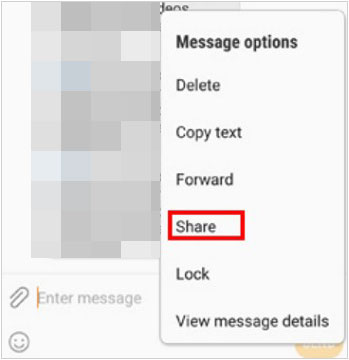
SHAREit 是一款免費應用,可讓您與好友面對面或遠距離傳輸簡訊、彩信、應用程式、通話記錄、音樂、影片、照片、文件或手機上的任何檔案。它對文件類型、文件大小或文件數量均無限制。然而,該軟體可能包含煩人的廣告,並且無法保證資料隱私。如果您想了解更多關於這款軟體的信息,可以查看這篇SHAREit 評論。
如何將資訊從三星傳輸到三星?
步驟 1. 在兩台三星裝置上安裝並啟動 SHAREit。
第 2 步。點擊 SHAREit 主頁上的“發送”,選擇要從三星傳輸到三星的消息,然後點擊來源三星手機上的“發送”。
步驟3.在目標三星手機上,按一下「接收」以使目標三星可找到。

步驟4.返回來源手機,點選「接收裝置」以連接兩者並開始傳輸過程。
閱讀本文後,您已經掌握了在三星手機之間傳輸資訊的7種不同方法。顯然,每種方法都有其自身的優勢,您肯定會發現有些方法不適合快速傳輸大量資訊。因此,我們強烈建議您使用Coolmuster Mobile Transfer或Coolmuster Android Assistant在三星手機之間傳輸訊息,因為它速度快、易於使用且高度安全。
如果您在使用過程中遇到任何問題,請分享您的意見並在下方留下評論,以便我們協助您解決。
相關文章:
如何將簡訊從Android傳輸到Android (6種方法)